360安全卫士把深度清理垃圾添加到右键的方法
时间:2024-02-07 11:30:48作者:极光下载站人气:0
360安全卫士是我们非常喜欢的一款安全软件,大家使用这款软件的时候,可以让我们的电脑更加的干净,不仅可以进行垃圾清理,也可以进行各种相关的安全维护,有的小伙伴常常在电脑中删除一些不要的文件,而这些被删除的文件就会放置到电脑的回收站中,当你想要将回收站中被删除的文件进行强力清除的话,那么我们可以将360安全卫士中的深度清理添加到右键,那么直接右键回收站即可进行深度清理,下方是关于如何使用360安全卫士将深度清理添加到回收站右键的具体操作方法,如果你需要的情况下可以看看方法教程,希望对大家有所帮助。
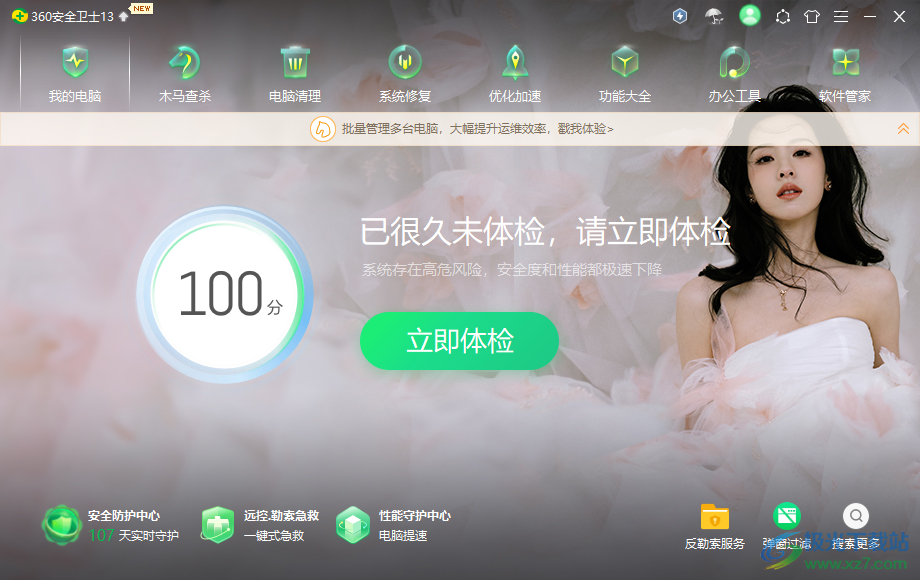
方法步骤
1.首先,我们可以点击360安全卫士,在页面右上角的【三】图标位置进行单击一下。
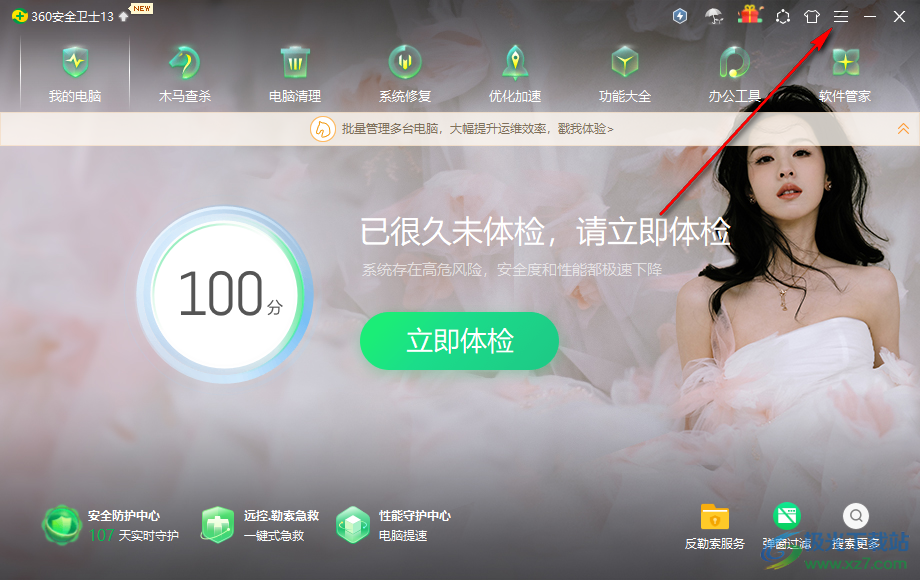
2.我们在打开的子选项中,将其中的【设置】选项进行点击一下。

3.这时,我们即可进入到设置窗口中,将左侧的基本设置选项点击打开,并且选择【系统右键菜单】选项,如图所示。
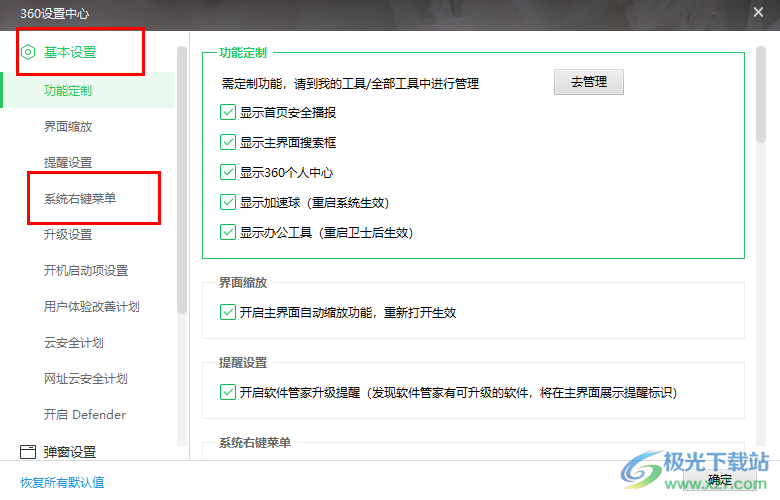
4.这时,我们在右侧的页面中即可查看到一些右键菜单选项,我们将其中的【深度清理垃圾】这个选项勾选上之后,点击右下角的确定按钮。
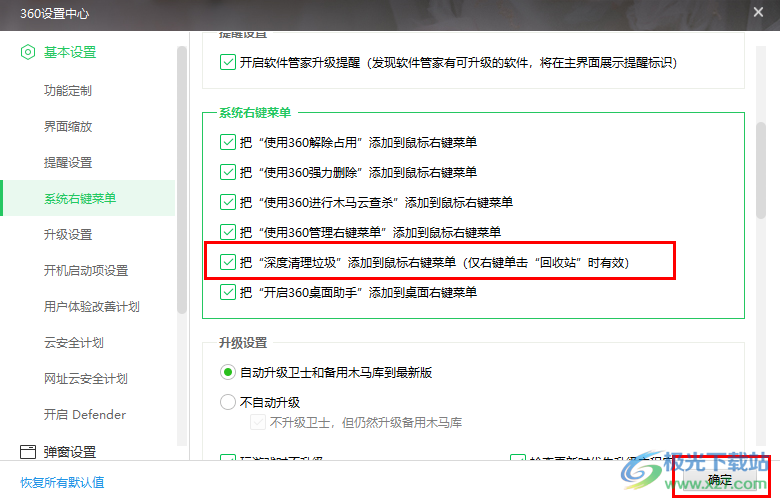
5.最后我们在电脑桌面上找到【回收站】图标进行右键点击,在菜单选项中就可以看到【深度清理】这个选项了,如图所示。
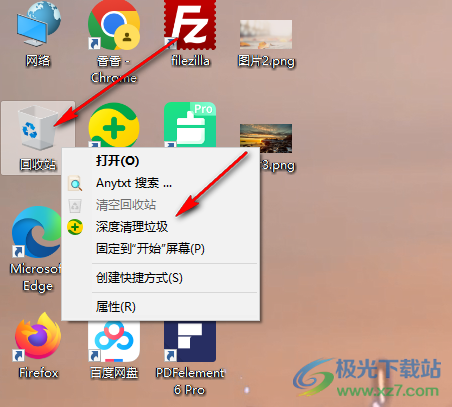
以上就是关于如何使用360安全卫士将深度清理添加到右键菜单的具体操作方法,我们在进行设置的过程中,想要将其中的深度清理添加到右键菜单,那么在清理回收站的时候,就可以右键回收站快速的清理被删除的文件即可,感兴趣的话可以操作试试。

大小:3.26 MB版本:v13.0.0.2005m 官方正式版环境:WinAll, WinXP, Win7, Win10
- 进入下载

网友评论